Lenovo TAB 10 - TB-X103F Manuel du propriétaire
PDF
Télécharger
Document
Lenovo TAB 10 Guide de l'utilisateur Lenovo TB-X103F Présentation Avant d'utiliser ce document et le produit associé, prenez connaissance des informations suivantes : Consignes de sécurité, Déclaration de garantie et Guide de démarrage rapide Notice relative à la réglementation « Consignes de sécurité et de manipulation » de la rubrique « Annexe » Les documents Consignes de sécurité, Déclaration de garantie et Guide de démarrage rapide, et Notice relative à la réglementation peuvent être consultés sur le site Web http://support.lenovo.com. Lenovo Companion Besoin d'aide ? L'application Lenovo Companion peut vous aider à obtenir un accès direct à l'assistance Web de Lenovo et aux forums*, aux questions -réponses fréquentes*, aux mises à niveau système*, aux tests de fonctionnement du matériel, aux contrôles de l'état de la garantie*, aux demandes de services** et à l'état des réparations**. Remarque : * requiert un accès au réseau de données. ** n'est pas disponible dans tous les pays. Vous pouvez obtenir cette application de deux façons : Recherchez l'application et téléchargez-la dans Google Play. Numérisez le code QR suivant avec un appareil Android Lenovo. Caractéristiques techniques Modèle Lenovo TB-X103F Processeur APQ8009 Batterie 7 000 mAh Communication sans fil Bluetooth 4.0 ; WLAN 802.11 b/g/n ; GPS Écran d'accueil L'écran d'accueil est le point de départ pour utiliser votre appareil. Pour plus de commodité, l'écran d'accueil est déjà configuré avec certaines applications et widgets utiles. Remarque : les fonctions de votre appareil et l'écran d'accueil peuvent être différents en fonction de votre emplacement, de la langue, de l'opérateur et du modèle. Vous pouvez personnaliser votre écran d'accueil à tout moment. Écran d'accueil Sur l'écran d'accueil principal, une barre de recherche Google est présente. Écran de prévisualisation Appuyez n'importe où sur l'écran d'accueil, sauf sur les icônes, sans relâcher la pression du doigt. En bas de l'écran figurent les icônes FONDS D'ÉCRAN, FOND D'ÉCRAN DE VERROUILLAGE, WIDGETS, PARAMÈTRES et APPLICATIONS. Ajouter un widget à l'écran d'accueil Appuyez sur en bas de l'écran de prévisualisation, puis maintenez le widget que vous voulez ajouter, faites -le glisser vers l'endroit où vous voulez le placer, puis relâchez -le. Changer de fond d'écran Allez dans Paramètres > Affichage > Fond d'écran et choisissez le fond d'écran qui vous convient. Appuyez n'importe où sur l'écran d'accueil, sauf sur les icônes, sans relâcher la pression du doigt et sélectionnez FONDS D'ÉCRAN en bas de l'écran, puis choisissez le fond d'écran qui vous convient. Déplacer une application vers un autre écran Appuyez sur une application que vous souhaitez déplacer et maintenez-la, puis faites -la glisser vers l'endroit où vous souhaitez la déplacer et relâchez. Désinstaller une application 1. Appuyez sur , puis maintenez l'application à désinstaller. 2. Faites -la glisser vers en haut de l'écran, jusqu'à ce que l'application devienne rouge, puis relâchez la pression et appuyez sur OK. Remarque : Il est impossible de désinstaller certaines applications système. Boutons à l'écran Trois boutons se trouvent en bas de l'écran d'accueil. Bouton Retour : Appuyez sur pour revenir à la page précédente. Bouton Accueil : Appuyez sur pour revenir à l'écran d'accueil par défaut. Bouton Récent : Appuyez sur pour voir les applications récentes. Vous pouvez également : Appuyer sur une application pour l'ouvrir. Appuyez sur pour verrouiller l'application ou sur pour la déverrouiller. Appuyez sur pour arrêter l'exécution de l'application. Appuyez sur pour arrêter l'exécution de toutes les applications, à l'exception des applications verrouillées. Notifications et réglages rapides Pour afficher les notifications et les paramètres rapides, balayez vers le bas en partant du haut de l'écran. En appuyant sur un bouton, vous pouvez rapidement activer ou désactiver un certain nombre de fonctions fréquemment utilisées. Forcer l'arrêt Restez appuyer sur le bouton Marche/Arrêt pendant 8 secondes jusqu'à l'extinction de l'écran. Faire pivoter l'appareil L'activation de la rotation d'écran permet de faire pivoter automatiquement toutes les applications vers le haut ou vers le bas. Allez dans Paramètres > Affichage > Lorsque l'utilisateur fait pivoter l'appareil pour ouvrir la fonction de rotation de l'écran. Faire pivoter le contenu de l'écran L'orientation de l'écran change automatiquement. Rester dans l'orientation actuelle L'orientation est verrouillée. Appareil photo Pour ouvrir l'application Appareil photo, accédez à Appareil photo. Prendre des photos et des vidéos Vous pouvez prendre des photos et enregistrer des vidéos grâce à l'appareil photo intégré à votre appareil. Appuyez sur pour sélectionner vidéo, panorama , smart Capture ou Prise de vue en action. Appuyez sur pour prendre une photo. Appuyez sur pour définir le mode de scène. Appuyez sur pour basculer entre l'appareil photo avant et arrière. Appuyez sur pour paramétrer les autres options de l'appareil photo. Création de captures d'écran Maintenez enfoncés en même temps le bouton Marche/Arrêt et le bouton de diminution du volume. Affichage d'images et de vidéos Les photos et les vidéos sont enregistrées dans la mémoire interne de votre appareil. Vous pouvez afficher vos photos et vidéos à l'aide des méthodes suivantes : Appuyez sur la miniature de la photo lorsque vous utilisez l'application Appareil photo. Accédez à la Galerie . Accédez à Google Photos. Les captures d'écran sont stockées dans la mémoire interne de votre appareil. Vous pouvez visualiser vos captures d'écran en procédant de l'une des manières suivantes : Accédez à la Galerie . Accédez à Google Photos. Réseau Vous devez configurer un réseau sans fil avant de vous connecter à Internet. Configuration d'un réseau WLAN Accédez à Paramètres > WLAN. Activez le WLAN et choisissez un point d'accès WLAN dans la liste. Vous pourrez ensuite vous connecter à Internet. Lorsque vous accédez à un lien sécurisé, vous devez saisir votre identifiant de connexion et votre mot de passe pour vous connecter. Configuration d'un réseau VPN Les réseaux VPN utilisés au sein des entreprises vous permettent de communiquer des informations confidentielles de manière sécurisée via un réseau non privé. Par exemple, vous devrez peut-être configurer un réseau VPN pour accéder à votre messagerie électronique professionnelle. Contactez votre administrateur réseau afin de connaître les paramètres à utiliser pour configurer un réseau VPN. Aller dans Paramètres > Plus > VPN. Remarque : vous devez définir un code PIN ou un mot de passe pour l'écran de verrouillage avant d'utiliser un VPN. Accédez à Paramètres > Sécurité > Verrouillage de l'écran pour sélectionner une option de verrouillage de l'écran et paramétrer le verrouillage de l'écran. Appuyez sur pour modifier le profil du VPN, y compris le nom du serveur, le type et l'adresse du serveur, puis appuyez sur ENREGISTRER . Appuyez sur le nom du serveur VPN, saisissez le nom d'utilisateur et le mot de passe, et appuyez sur SE CONNECTER pour vous connecter au réseau VPN. Appuyez sur VPN. , puis appuyez sur SUPPRIMER afin de supprimer le profil Internet Vous pouvez parcourir le Web si votre appareil est connecté à un réseau sans fil. Pour ouvrir l'application de navigation, accédez à Chrome. Consulter des sites Web Vous pouvez utiliser l'application Chrome pour parcourir des sites Web. Saisir une adresse Web Vous n'avez pas besoin de saisir l'adresse complète d'un site Web « http:// » pour y accéder. Pour vous rendre sur « http://www.lenovo.com », il vous suffit de saisir « www.lenovo.com » dans la barre d'adresses et d'appuyer sur . Rechercher par mots -clés Vous pouvez également saisir des mots-clés dans la barre d'adresses pour rechercher des pages Web. Vous pouvez choisir un moteur de recherche en allant dans Paramètres > Moteur de recherche. > Ajouter une nouvelle page Web Appuyez sur > Nouvel onglet pour ajouter un nouvel onglet Web. Appuyez sur > Nouvel onglet nav. privée pour visiter des sites Web en navigation privée. Fermer une page Web Appuyez sur pour fermer un onglet de page Web. Rafraîchir une page Web Appuyez sur pour rafraîchir la page Web. Appuyez sur pour revenir à la page Web précédente. Appuyez sur pour passer à une page Web récente. Enregistrement de pages Web Vous pouvez enregistrer des images et des pages Web dans la mémoire interne de votre appareil. Enregistrer des images Appuyez sans relâcher la pression du doigt sur l'image de votre choix, puis appuyez sur Télécharger l'image. Ajouter des pages Web comme favoris Appuyez sur Appuyez sur pour ajouter des Favoris . > Favoris pour afficher les Favoris . Définir les préférences d'accessibilité Appuyez sur > Paramètres > Accessibilité pour paramétrer les options de taille du texte et de zoom de la page web. E-mail Vous pouvez recevoir et envoyer du courrier électronique si votre appareil est connecté à un réseau sans fil. Pour ouvrir l'application Google Email , accédez à Gmail. Configuration d'un compte de messagerie Pour vous connecter à la messagerie électronique, vous devez disposer d'un compte de messagerie électronique. Si ce n'est pas le cas, vous devez en créer un. Lors de votre première utilisation de l'application Gmail, vous devrez configurer un compte de messagerie électronique. Appuyez sur Ajouter une adresse e-mail, sélectionnez le type d'e-mail à ajouter, puis appuyez sur SUIVANT. Laissez-vous guider par les invites pour procéder à la configuration. Utilisation de la messagerie électronique Après avoir configuré un compte de messagerie électronique, vous pouvez utiliser l'application Gmail pour recevoir et envoyer des e-mails. Maps Pour pouvoir utiliser Maps , vous devez sélectionner les paramètres suivants. Accédez à Paramètres > Localisation et activez l'accès à la géolocalisation pour les applications Google. Trouver un emplacement Saisissez l'adresse que vous souhaitez trouver, puis appuyez sur Vous pouvez également appuyer sur , puis parler. . Emplacement actuel Appuyez sur pour visualiser votre emplacement actuel. Appuyez ensuite sur Découvrir les alentours pour découvrir ce qui se trouve à proximité. Planification d'itinéraire Appuyez sur et saisissez les coordonnées voulues dans « départ Votre position » et « Choisir une destination » ou bien gardez les coordonnées déjà présentes dans « Votre position ». Choisissez le mode de déplacement (voiture, bus ou à pied). Communication Vous pouvez gérer les contacts à l'aide de l'application Contacts. Vous pouvez créer un contact, importer et exporter des contacts. Création d'un contact Accédez aux Contacts . Appuyez sur pour créer un contact. Saisissez les informations du contact, par exemple « Nom », « Numéro de téléphone », « Adresse e-mail », etc. Lorsque vous avez terminé, appuyez sur . Importation et exportation de contacts Accédez aux Contacts . Appuyez sur > Importer/Exporter. Sélectionnez Importer à partir de fichier VCF. Sélectionnez les fichiers vCard à importer. Ou sélectionnez Exporter dans fichier VCF, puis appuyez sur ENREGISTRER . Synchronisation Vous pouvez transférer des données entre votre appareil et votre ordinateur. Vous pouvez transférer de la musique, des photos, des vidéos, des documents, des fichiers APK (packages d'applications Android), etc. Connexion de votre appareil à un ordinateur Connectez votre appareil à un ordinateur à l'aide d'un câble USB. Balayez vers le bas à partir du haut de l'écran pour voir le message « Recharge par USB » s'afficher dans la barre de notifications. Appuyez sur Recharge par USB pour accéder à d'autres options. Sélectionner le mode de connexion à un ordinateur Vous avez le choix entre plusieurs possibilités : Charger : sélectionnez ce mode si vous souhaitez uniquement charger votre tablette. Transférer des fichiers : sélectionnez ce mode si vous voulez transférer des fichiers multimédia (photos, vidéos et sonneries) entre votre tablette et l'ordinateur. Transférer des photos (PTP) : sélectionnez ce mode si vous voulez uniquement transférer des photos et des vidéos entre votre tablette et l'ordinateur. MIDI : sélectionnez ce mode si vous voulez que les applications compatibles MIDI de votre tablette fonctionnent avec le logiciel MIDI installé sur l'ordinateur. Débogage USB : sélectionnez ce mode pour activer le débogage. Vous pouvez utiliser sur l'ordinateur des outils comme Idea Tool pour gérer les données de votre tablette. Installation d'applications APK Procédez comme suit : Vous devez configurer l'appareil de manière à permettre l'installation d'applications obtenues à partir de sources inconnues. Accédez à Paramètres > Sécurité , activez Sources inconnues, puis appuyez sur OK. Copiez le fichier APK depuis l'ordinateur vers l'appareil en mode « Transférer des fichiers ». Annexe Consignes de sécurité et de manipulation Pour éviter tout risque de blessure, de dommage matériel ou d'accidents dus au produit, lisez attentivement toutes les informations contenues dans cette section avant de l'utiliser. Pour plus de conseils concernant l'utilisation sécurisée de votre appareil, consultez le site : http://www.lenovo.com/safety . Manipulez votre appareil avec précaution Évitez de faire tomber, de tordre ou de perforer l'appareil. Évitez également d'insérer un quelconque objet dans l'appareil ou de poser des objets lourds dessus. Votre appareil contient des composants fragiles. L'écran de votre appareil est en verre. Le verre peut se casser si vous faites tomber l'appareil sur une surface dure, s'il subit un choc ou s'il se trouve écrasé par un objet lourd. Si le verre venait à s'ébrécher ou se fissurer, n'y touchez pas et n'essayez pas d'enlever le verre cassé. Cessez immédiatement d'utiliser votre appareil et contactez le service d'assistance technique de Lenovo pour faire réparer ou remplacer l'appareil, ou pour savoir comment le mettre au rebut. Lorsque vous utilisez votre appareil, ne l'exposez pas à des températures ou à des tensions élevées (appareils électriques, équipement de chauffage ou équipements de cuisson). Afin d'éviter d'endommager votre appareil, veillez à ne l'utiliser que dans un environnement où la température est comprise entre 0 °C et 40 °C (32 et 104 °F) ou entre -20 °C et 60 °C ( -4 et 140 °F). N'exposez pas votre appareil à l'eau, la pluie, l'humidité extrême, la sueur ou d'autres liquides. Évitez de démonter ou de modifier votre appareil Votre appareil est une unité scellée. Il ne contient aucune pièce réparable par l'utilisateur. Toute réparation concernant un composant interne doit être réalisée par un service de réparation ou un technicien Lenovo agréé. Si vous essayez d'ouvrir ou de modifier votre appareil, la garantie sera annulée. Consignes relatives aux batteries rechargeables intégrées Ne tentez pas de remplacer la batterie interne au lithium-ion rechargeable. L'appareil risque d'exploser si la batterie est remplacée par une batterie de type incorrect. Pour effectuer un remplacement en usine, contactez le service d'assistance Lenovo. Consigne relative aux sacs plastiques DANGER : Les sacs plastiques peuvent être dangereux. Tenez-les à l'écart des bébés et des enfants afin d'éviter tout risque de suffocation. Informations relatives à l'adaptateur Protégez de l'humidité votre appareil et votre adaptateur CA. Évitez de plonger votre appareil dans l'eau ou de le laisser à un endroit où il pourrait entrer en contact avec une substance liquide. Suivez uniquement les instructions de chargement adaptées. Vous pouvez suivre l'une des méthodes de chargement ci -après pour recharger correctement la batterie interne de l'appareil : Méthode de chargement Écran allumé Écran éteint Pris en charge, mais la Adaptateur CA batterie se charge plus Pris en charge lentement. Connexion USB entre le connecteur d'entrée CC de votre appareil et un connecteur USB situé sur un PC ou sur un autre périphérique conforme à la norme USB 2.0. L'appareil doit être connecté à une Pris en charge, mais compense la Pris en charge, mais la consommation électrique batterie se charge plus et la batterie se charge lentement. plus lentement. interface USB 2.0 ou supérieure. Remarques : Écran allumé : appareil sous tension Écran éteint : appareil hors tension ou en mode verrouillé Les dispositifs de charge peuvent chauffer lors d'une utilisation normale. Assurez vous que l'espace autour du dispositif de charge est suffisamment dégagé. Débranchez le dispositif de charge dans les cas suivants : Le dispositif de charge a été exposé à la pluie, à une substance liquide ou à un excès d'humidité. Le dispositif de charge est endommagé. Vous souhaitez nettoyer le dispositif de charge. Avertissement : Lenovo n'est pas responsable des performances ou de la sécurité des produits non fabriqués ou non reconnus par Lenovo. Utilisez uniquement des batteries et des adaptateurs CA agréés par Lenovo. Précaution quant aux volumes sonores élevés Avertissement : l'exposition prolongée à un volume sonore élevé, provenant de n'importe quelle source, peut avoir un impact sur votre audition. Plus le volume sonore est élevé, plus le temps nécessaire pour qu'il ait un impact sur votre audition est réduit. Afin de protéger votre audition : Réduisez le temps passé à utiliser des casques audio ou des écouteurs à un volume élevé. Évitez d'augmenter le volume sonore pour bloquer le bruit ambiant. Baissez le volume si vous ne pouvez pas entendre les personnes autour de vous. Si vous ressentez un inconfort auditif, incluant la sensation de pression ou de plein dans les oreilles, de résonance ou de sons étouffés, il est recommandé de ne plus utiliser de casque audio ou d'écouteurs et d'aller consulter un spécialiste de l'audition. Soyez prudent si vous utilisez l'appareil lors de la conduite d'un véhicule motorisé ou à vélo Privilégiez toujours votre sécurité et celle d'autrui. Respectez la loi. Les lois et réglementations du pays peuvent régir la façon dont vous devez utiliser les appareils électroniques portables du même type que votre appareil, lorsque vous conduisez un véhicule ou lorsque vous êtes à vélo. Mettre au rebut conformément aux lois et aux obligations locales Lorsque votre appareil ne fonctionne plus, veuillez ne pas l'écraser, l'incinérer, le jeter dans l'eau ou vous en débarrasser d'une façon qui pourrait aller à l'encontre des lois et des réglementations du pays. Certains composants internes contiennent des substances susceptibles d'exploser, de couler ou d'affecter l'environnement s'ils ne sont pas mis au rebut comme il se doit. Pour plus d'informations, reportez -vous à la section « Informations relatives au recyclage et à l'environnement ». Tenez votre appareil et ses accessoires éloignés des enfants en bas âge Votre appareil contient de petits éléments pouvant être dangereux pour les enfants en bas âge. De plus, l'écran en verre peut se casser ou se fissurer si l'appareil tombe ou est jeté contre une surface dure. Protégez vos données et logiciels Ne supprimez pas des fichiers que vous ne connaissez pas ni ne changez les noms de fichiers ou de répertoires que vous n'avez pas créés ; les logiciels de votre appareil risqueraient de ne plus fonctionner. Sachez que l'accès aux ressources réseau peut exposer votre appareil à des virus ou des pirates informatiques, des logiciels espions et d'autres activités malveillantes risquant d'endommager votre appareil, vos logiciels ou vos données. Il vous incombe de prendre les mesures de protection adéquates en déployant des pare-feux, des logiciels antivirus et des logiciels de protection contre les logiciels espions, et de tenir ces logiciels à jour. Maintenez les appareils électriques à l'écart de votre appareil : ventilateurs électriques, radios, haut-parleurs à forte puissance, climatiseurs et fours micro-ondes. Les puissants champs magnétiques générés par les appareils électriques risqueraient d'endommager l'écran et les données stockées sur l'appareil. Faites attention à la chaleur dégagée par votre appareil Lorsque votre appareil est sous tension ou que la batterie est en cours de charge, certains composants peuvent chauffer. La température atteinte dépend de l'activité système et du niveau de charge de la batterie. Un contact prolongé avec votre peau, même à travers des vêtements, peut provoquer des lésions, voire des brûlures. Évitez tout contact prolongé des mains, genoux ou toute autre partie du corps avec les éléments chauds de votre appareil pendant une période prolongée. Bruits radioélectriques Déclaration de conformité aux règles de la FCC This equipment has been tested and found to comply with the limits for a Class B digital device, pursuant to Part 15 of the FCC Rules. These limits are designed to provide reasonable protection against harmful interference in a residential installation. This equipment generates, uses, and can radiate radio frequency energy and, if not installed and used in accordance with the instructions, may cause harmful interference to radio communications. However, there is no guarantee that interference will not occur in a particular installation. If this equipment does cause harmful interference to radio or television reception, which can be determined by turning the equipment off and on, the user is encouraged to try to correct the interference by one or more of the following measures: Reorient or relocate the receiving antenna. Increase the separation between the equipment and receiver. Connect the equipment into an outlet on a circuit different from that to which the receiver is connected. Consult an authorized dealer or service representative for help. Lenovo is not responsible for any radio or television interference caused by unauthorized changes or modifications to this equipment. Unauthorized changes or modifications could void the user's authority to operate the equipment. This device complies with Part 15 of the FCC Rules. Operation is subject to the following two conditions: (1) this device may not cause harmful interference, and (2) this device must accept any interference received, including interference that may cause undesired operation. Responsible Party: Lenovo (United States) Incorporated 1009 Think Place - Building One Morrisville, NC 27560 Telephone: 1-919 -294 -5900 Avertissement d'Industrie Canada Cet appareil est conforme aux cahiers des charges sur les normes radioélectriques (CNR) d'Industrie Canada. Son utilisation est sujette aux deux conditions suivantes : (1) il ne doit pas générer d'interférences nuisibles et (2) il doit accepter toutes les interférences, y compris celles susceptibles de provoquer un fonctionnement indésirable. Le présent appareil est conforme aux CNR d'Industrie Canada applicables aux appareils radio exempts de licence. L'exploitation est autorisée aux deux conditions suivantes: (1) l'appareil ne doit pas produire de brouillage, et (2) l'utilisateur de l'appareil doit accepter tout brouillage radioélectrique subi, même si le brouillage est susceptible d'en compromettre le fonctionnement Directive de l'Union européenne relative à la conformité électromagnétique Ce produit est reconnu conforme à toutes les exigences et normes essentielles exposées par la Directive 1999/5/CE du Conseil de l'Union européenne. La Directive 1999/5/CE du Conseil de l'Union européenne est toujours en vigueur pendant la période de transition à la Directive 2014/53/UE du Conseil de l'Union européenne, et ce jusqu'au 12 juin 2017. Lenovo n'est en aucun cas responsable du non-respect de ces exigences en cas de modifications non recommandées du produit, y compris l'installation de cartes en option d'autres fabricants. Ce produit a été testé et reconnu conforme aux limitations des équipements informatiques de classe B conformément à la norme européenne EN 55022. Les limitations des équipements de classe B ont été adaptées aux environnements résidentiels classiques afin de fournir une protection raisonnable contre les interférences avec les appareils de communication sous licence. Contact UE : Lenovo, Einsteinova 21, 851 01 Bratislava, Slovaquie Déclaration de conformité des appareils de classe B en Allemagne Deutschsprachiger EU Hinweis: Hinweis für Geräte der Klasse B EU-Richtlinie zur Elektromagnetischen Verträglichkeit Dieses Produkt entspricht den Schutzanforderungen der EU-Richtlinie 2014/30/EU (früher 2004/108/EC) zur Angleichung der Rechtsvorschriften über die elektromagnetische Verträglichkeit in den EU-Mitgliedsstaaten und hält die Grenzwerte der Klasse B der Norm gemäß Richtlinie. Um dieses sicherzustellen, sind die Geräte wie in den Handbüchern beschrieben zu installieren und zu betreiben. Des Weiteren dürfen auch nur von der Lenovo empfohlene Kabel angeschlossen werden. Lenovo übernimmt keine Verantwortung für die Einhaltung der Schutzanforderungen, wenn das Produkt ohne Zustimmung der Lenovo verändert bzw. wenn Erweiterungskomponenten von Fremdherstellern ohne Empfehlung der Lenovo gesteckt/eingebaut werden. Deutschland: Einhaltung des Gesetzes über die elektromagnetische Verträglichkeit von Betriebsmitteln Dieses Produkt entspricht dem „Gesetz über die elektromagnetische Verträglichkeit von Betriebsmitteln“ EMVG (früher „Gesetz über die elektromagnetische Verträglichkeit von Geräten“). Dies ist die Umsetzung der EMV EU-Richtlinie 2014/30/EU (früher 2004/108/EWG) in der Bundesrepublik Deutschland. Zulassungsbescheinigung laut dem Deutschen Gesetz über die elektromagnetische Verträglichkeit von Betriebsmitteln, EMVG vom 20. Juli 2007 (früher Gesetz über die elektromagnetische Verträglichkeit von Geräten), bzw. der EMV EU Richtlinie 2014/30/EU (früher 2004/108/EC), für Geräte der Klasse B. Dieses Gerät ist berechtigt, in Übereinstimmung mit dem Deutschen EMVG das EGKonformitätszeichen - CE - zu führen. Verantwortlich für die Konformitätserklärung nach Paragraf 5 des EMVG ist die Lenovo (Deutschland) GmbH, Meitnerstr. 9, D70563 Stuttgart. Informationen in Hinsicht EMVG Paragraf 4 Abs. (1) 4: Das Gerät erfüllt die Schutzanforderungen nach EN 55024 und EN 55022 Klasse B. Informations relatives à l'environnement, au recyclage et à la mise au rebut Consignes de recyclage de Lenovo Lenovo encourage les propriétaires de matériel informatique à recycler leur matériel dès lors que celui-ci n'est plus utilisé. Lenovo propose une gamme de programmes et services concernant le recyclage du matériel informatique. Pour plus d'informations sur le recyclage des produits Lenovo, consultez la page suivante : http://www.lenovo.com/recycling. Informations importantes concernant la batterie et la réglementation DEEE Les batteries ainsi que les équipements électriques et électroniques marqués du symbole représentant une poubelle barrée ne peuvent être mis au rebut avec les déchets municipaux non triés. Les batteries et les déchets d'équipements électriques et électroniques (DEEE) doivent être traités séparément dans l'infrastructure de collecte mise à la disposition des clients pour le retour, le recyclage et le traitement de ces déchets. Autant que possible, veillez à enlever et séparer les batteries des déchets DEEE avant de les placer dans le système de collecte avec les autres déchets. Les batteries doivent être collectées séparément en utilisant la structure prévue pour le retour, le recyclage et le traitement des batteries et accumulateurs. Des informations spécifiques à chaque pays sont disponibles sur : http://www.lenovo.com/recycling. Informations sur le recyclage des batteries pour le Brésil Declarações de Reciclagem no Brasil Descarte de um Produto Lenovo Fora de Uso Equipamentos elétricos e eletrônicos não devem ser descartados em lixo comum, mas enviados à pontos de coleta, autorizados pelo fabricante do produto para que sejam encaminhados e processados por empresas especializadas no manuseio de resíduos industriais, devidamente certificadas pelos orgãos ambientais, de acordo com a legislação local. A Lenovo possui um canal específico para auxiliá-lo no descarte desses produtos. Caso você possua um produto Lenovo em situação de descarte, ligue para o nosso SAC ou encaminhe um e-mail para: [email protected], informando o modelo, número de série e cidade, a fim de enviarmos as instruções para o correto descarte do seu produto Lenovo. Informations sur le recyclage pour le Japon Les informations sur le recyclage et la mise au rebut des produits pour le Japon sont disponibles sur : http://www.lenovo.com/recycling/japan. Informations sur le recyclage pour l'Inde Les informations sur le recyclage et la mise au rebut des produits pour l'Inde sont disponibles sur : http://www.lenovo.com/social_responsibility/us/en/sustainability/ptb_india.html. Logos pour le recyclage des batteries Informations sur le recyclage des batteries pour Taïwan Informations sur le recyclage des batteries pour les États -Unis et le Canada Informations sur le recyclage des batteries pour l'Union européenne Classement éco-énergétique Informations sur le modèle ENERGY STAR ENERGY STAR® est un programme de l'U.S. Environmental Protection Agency (Agence américaine de protection de l'environnement) et du département de l'Énergie des États -Unis, visant à réaliser des économies et à protéger l'environnement à l'aide de produits et de pratiques favorisant une meilleure gestion éco-énergétique. Lenovo est fier d'offrir à ses clients des produits certifiés par ENERGY STAR. Le Lenovo TB-X103F a été conçu et testé pour se conformer aux exigences du programme ENERGY STAR pour les ordinateurs. En utilisant des produits certifiés par ENERGY STAR et en vous servant des fonctions de gestion de l'alimentation de votre ordinateur, vous pouvez réduire votre consommation électrique. Une réduction de la consommation électrique peut vous permettre de réaliser des économies, réduire la pollution et les émissions de gaz à effet de serre. Pour plus d'informations sur ENERGY STAR, rendez-vous sur : http://www.energystar.gov. Notification sur la classification des exportations Cet appareil est soumis à la règlementation « EAR » (Export Administration Regulations) des États -Unis et porte le numéro de contrôle ECCN (Export Classification Control Number) 5A992.c pour le marché de masse. Cet appareil peut être réexporté, sauf dans les pays sous embargo mentionnés dans la liste EAR E1. Dépannage Un message indiquant que la mémoire est insuffisante apparaît pendant l'installation de l'application Libérez de la mémoire, puis réessayez d'installer l'application. L'écran tactile ne fonctionne pas ou ne réagit pas Appuyez sur le bouton Marche/Arrêt pendant environ 8 secondes pour éteindre l'appareil ou pendant environ 10 secondes pour le redémarrer. L'appareil ne s'éteint pas ou le système plante Chargez la batterie de l'appareil pendant une demi -heure, puis maintenez le bouton Marche/Arrêt pendant environ 8 secondes pour éteindre l'appareil ou environ 10 secondes pour le redémarrer. Il n'y a pas de son ou l'autre personne ne peut pas vous entendre durant un appel Réglez le volume à l'aide du bouton de volume. Impossible d'accéder à Internet via le réseau sans fil Redémarrez le routeur sans fil ou accédez aux Paramètres, puis redémarrez la connexion WLAN. Impossible de sortir l'appareil du mode veille Appuyez sur le bouton Marche/Arrêt pendant environ 8 secondes pour éteindre l'appareil ou pendant environ 10 secondes pour le redémarrer. ">
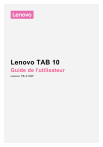
Lien public mis à jour
Le lien public vers votre chat a été mis à jour.